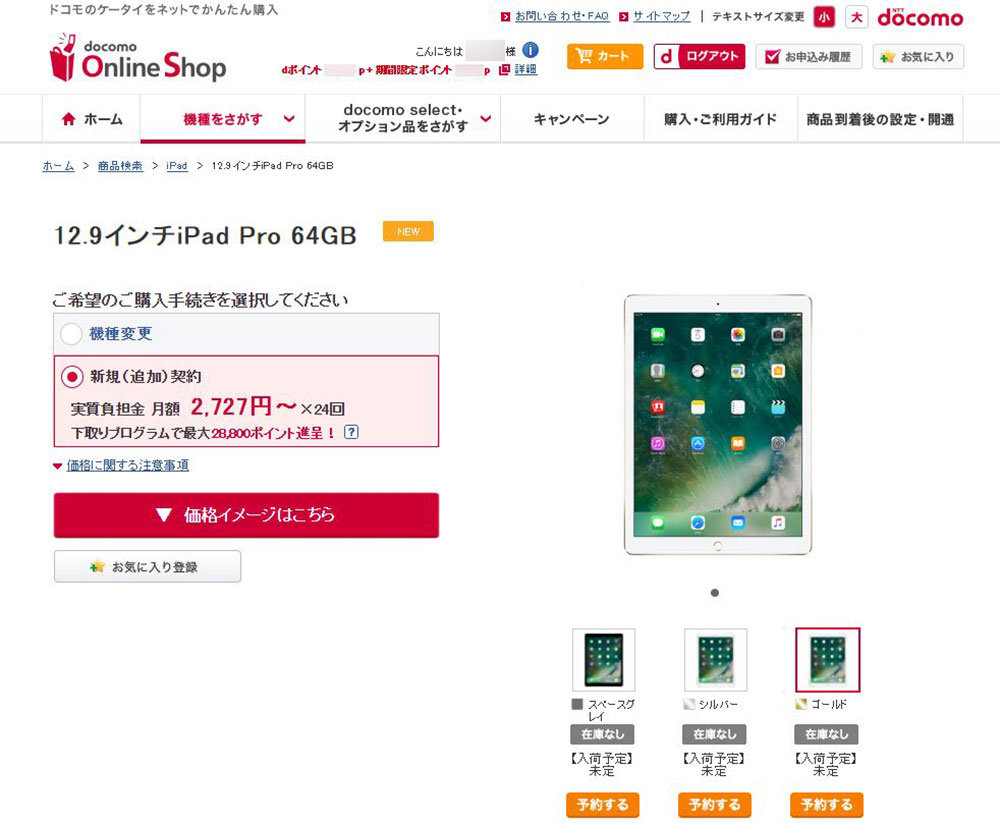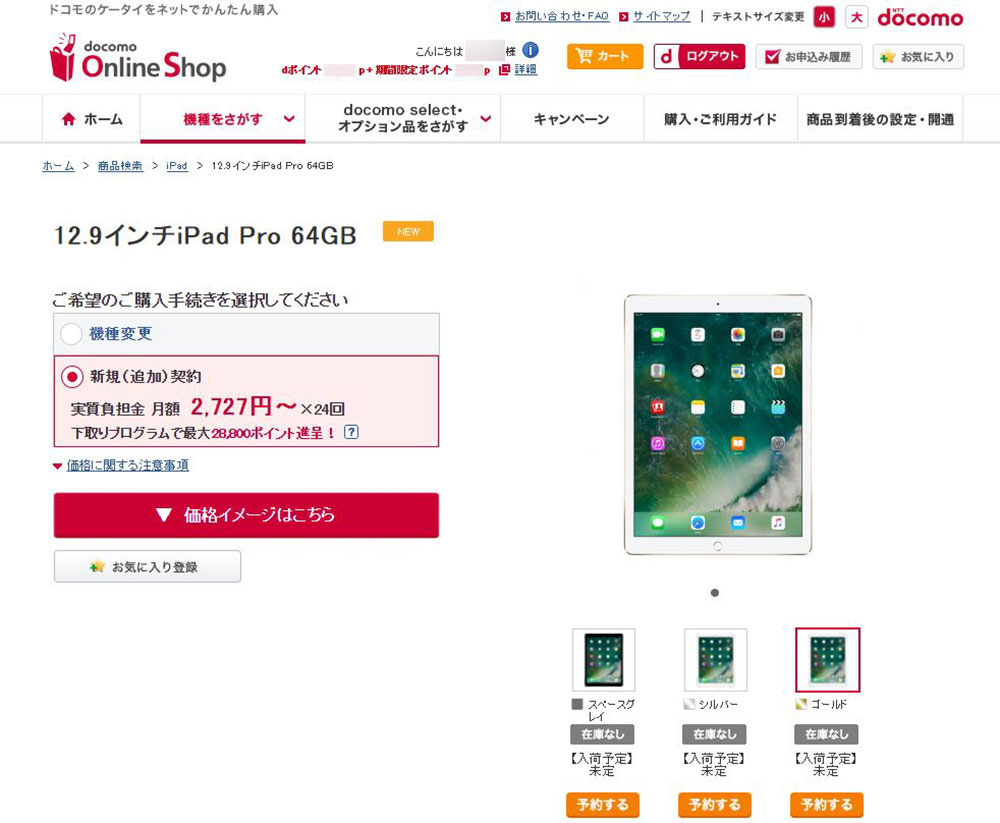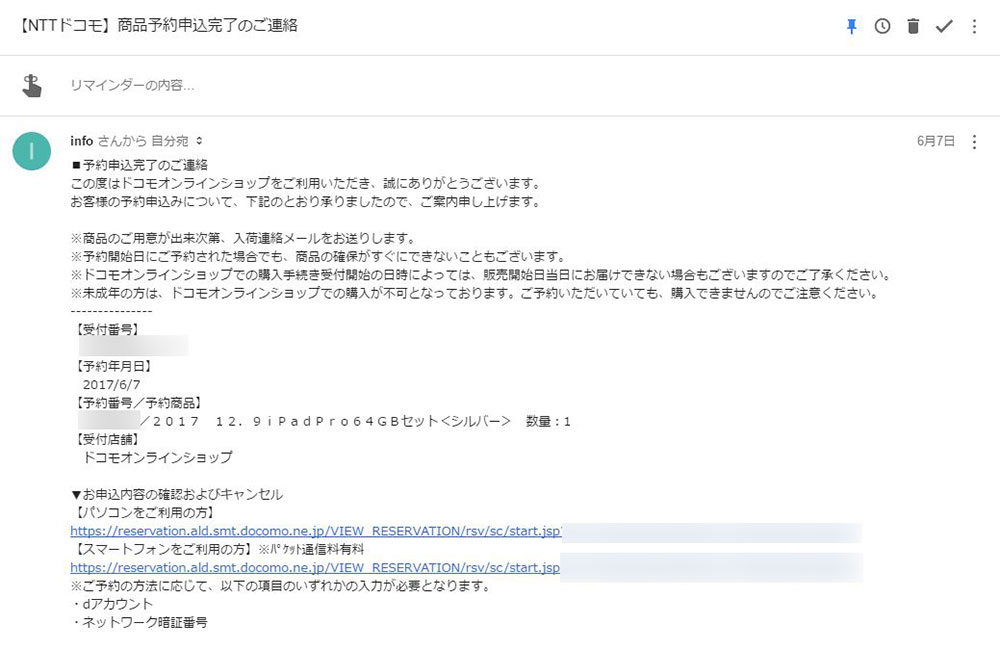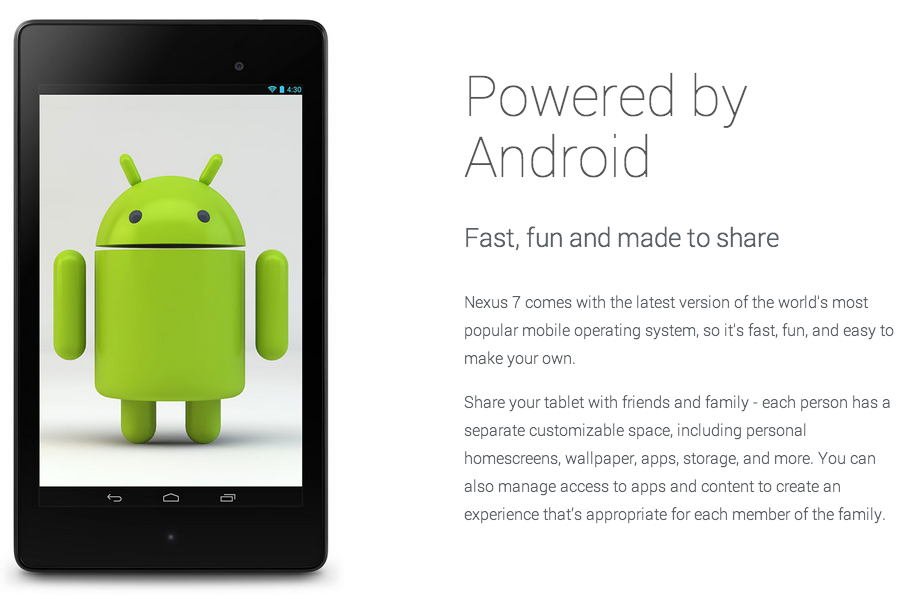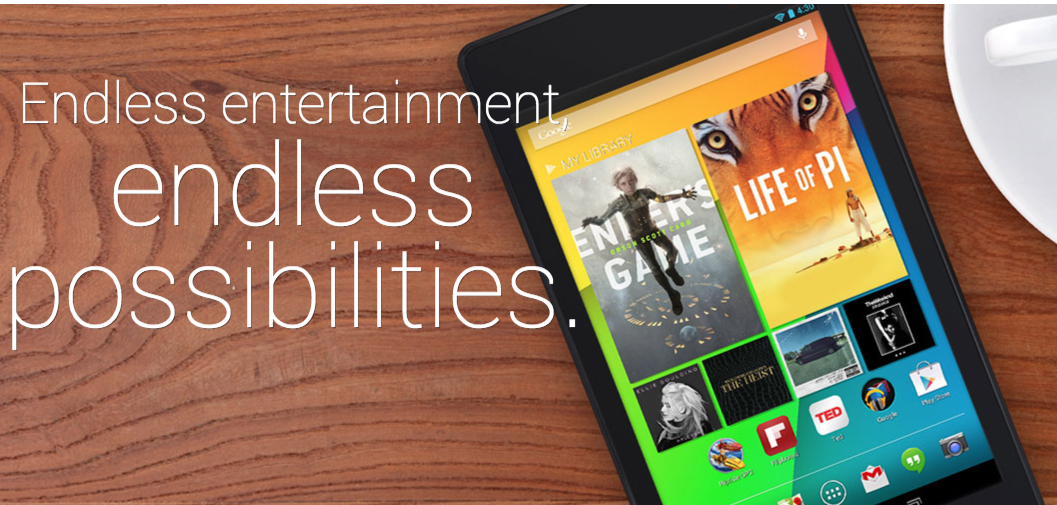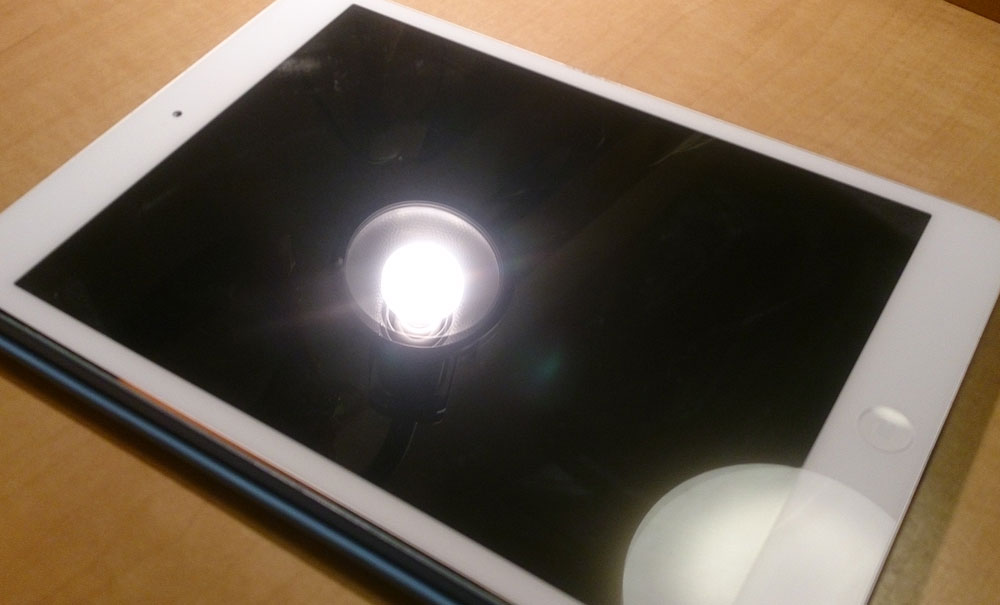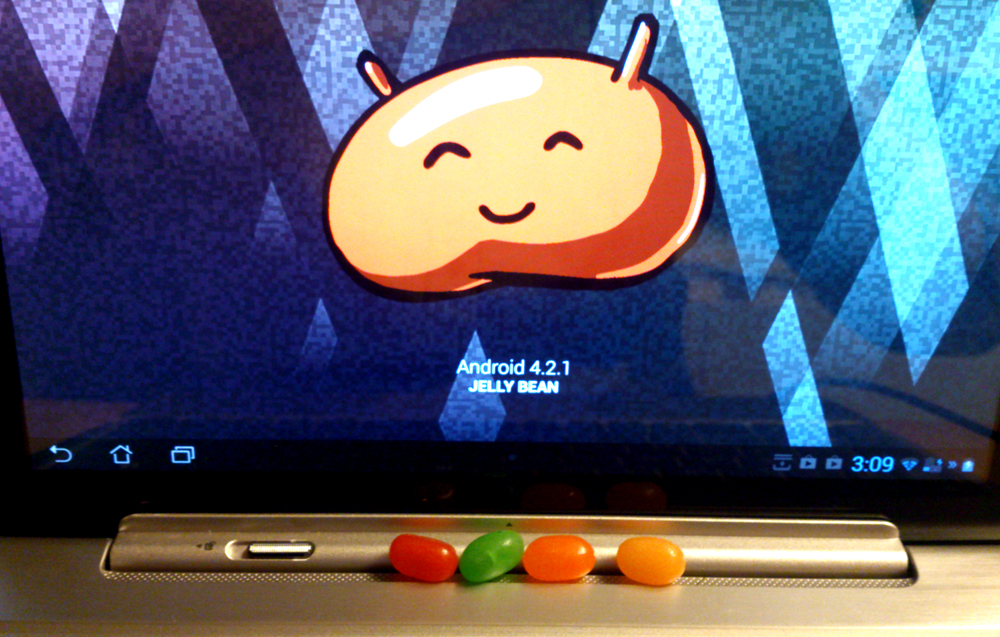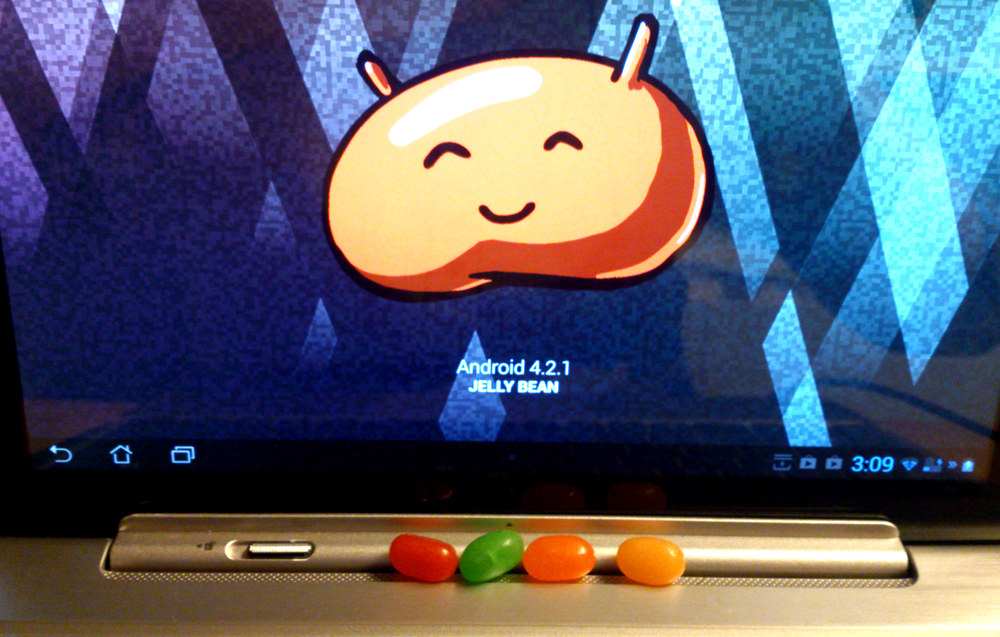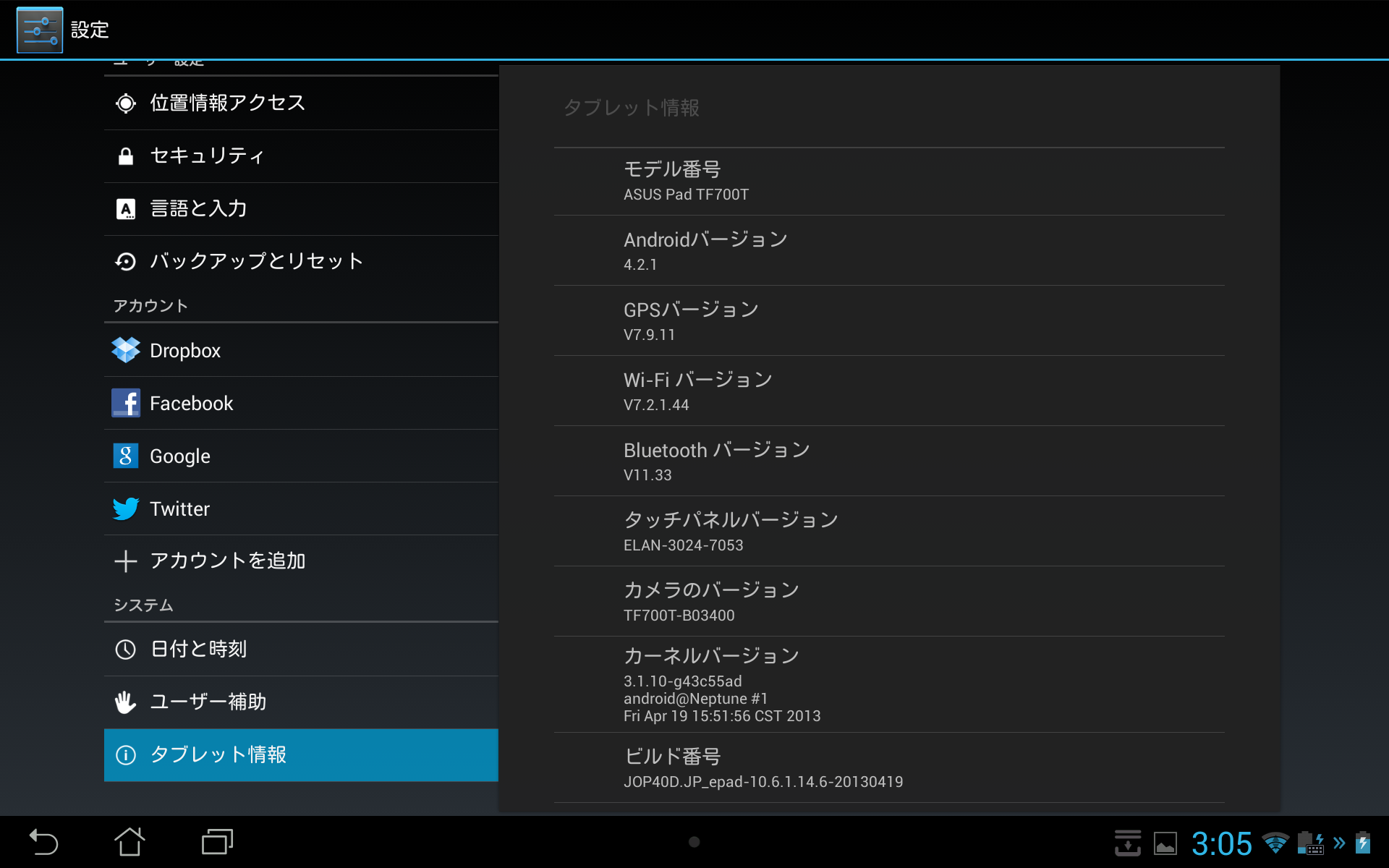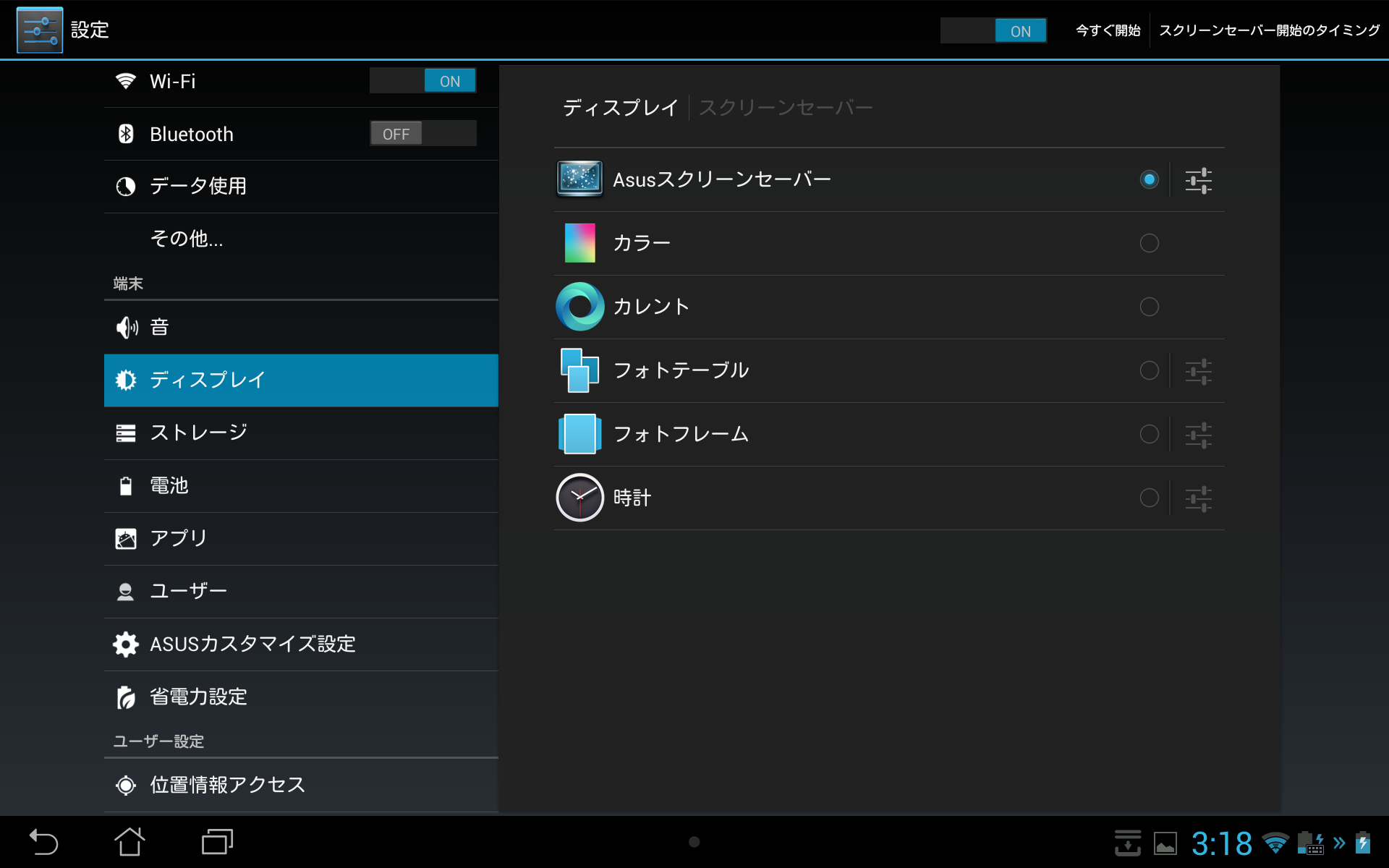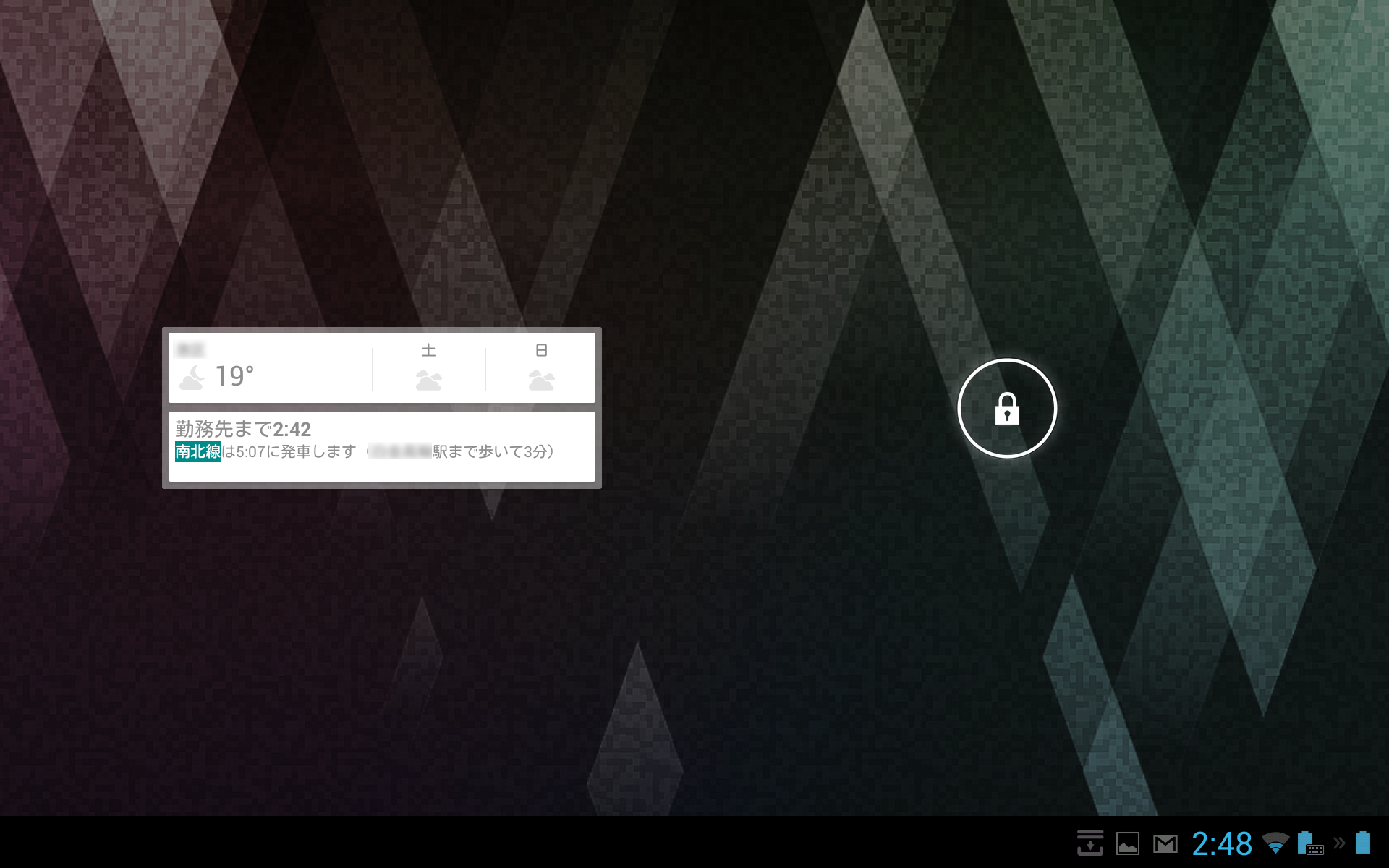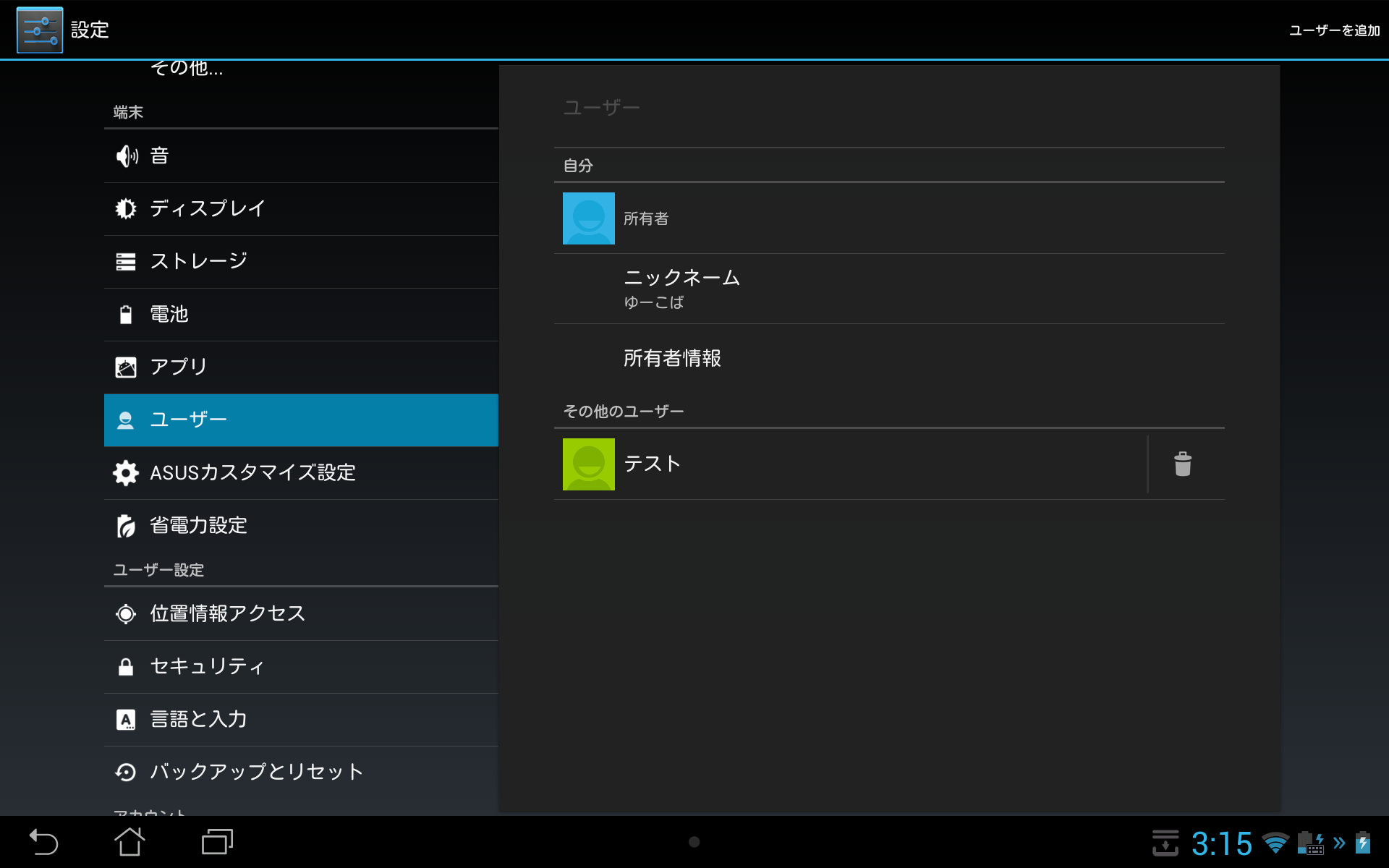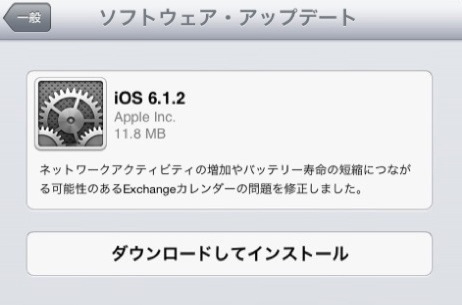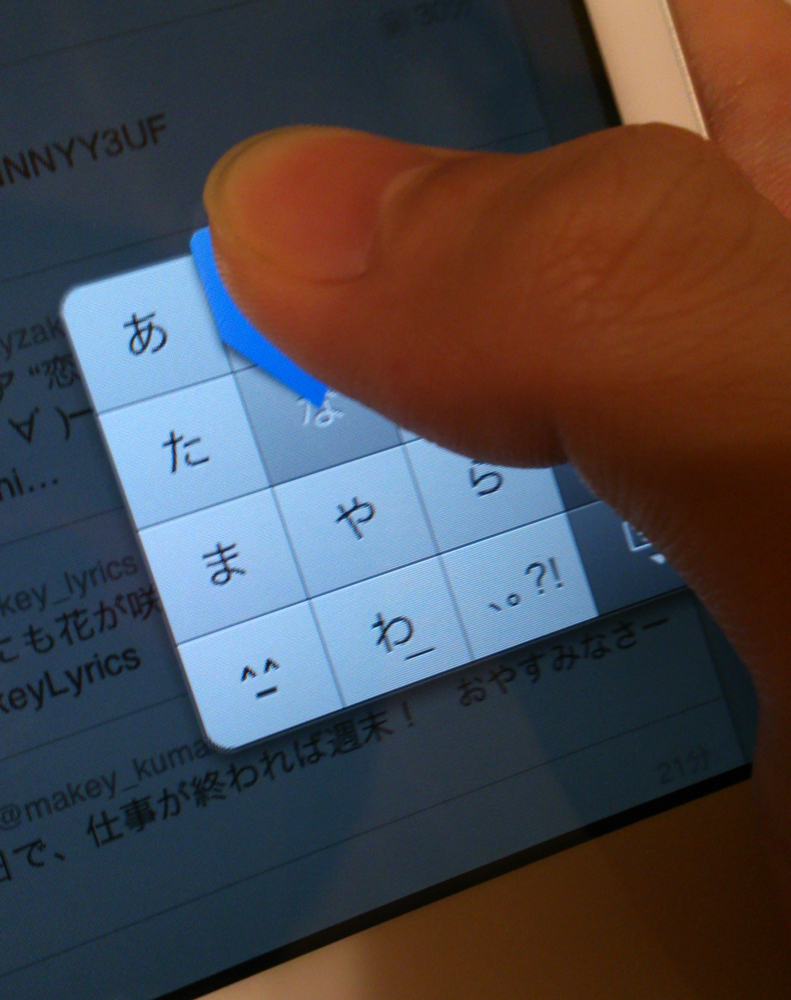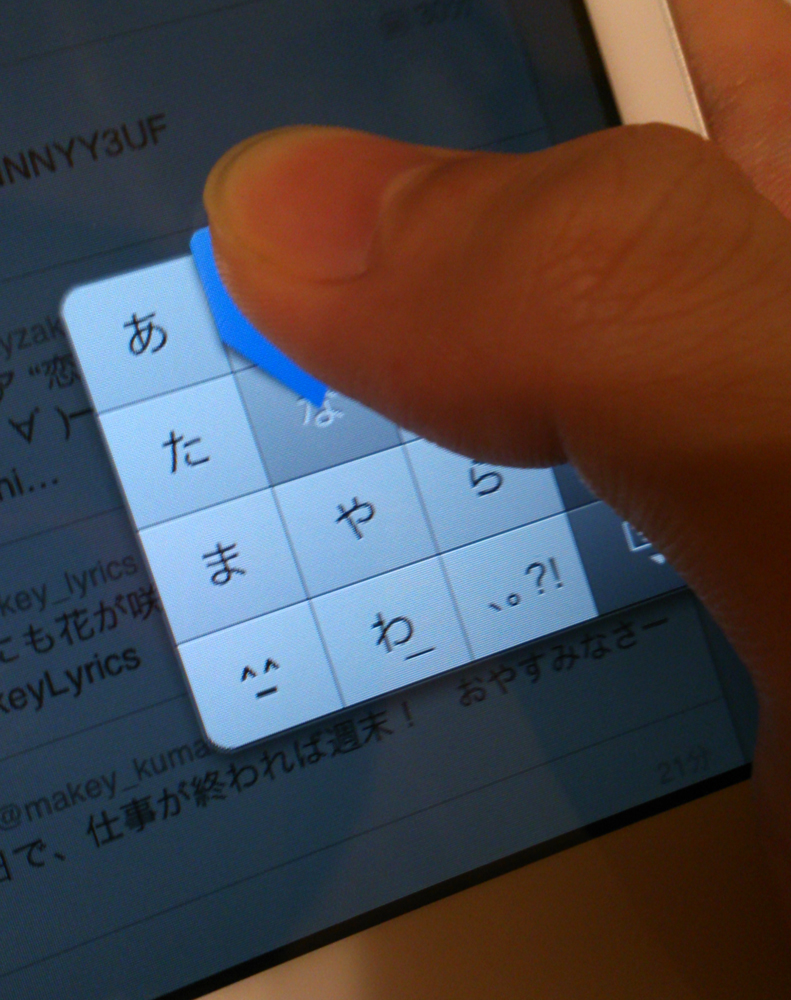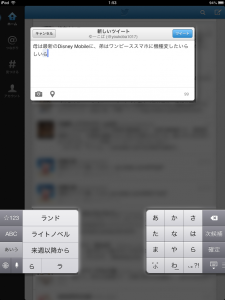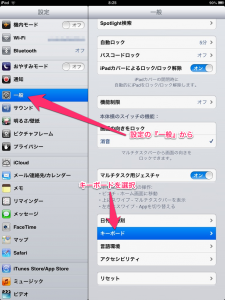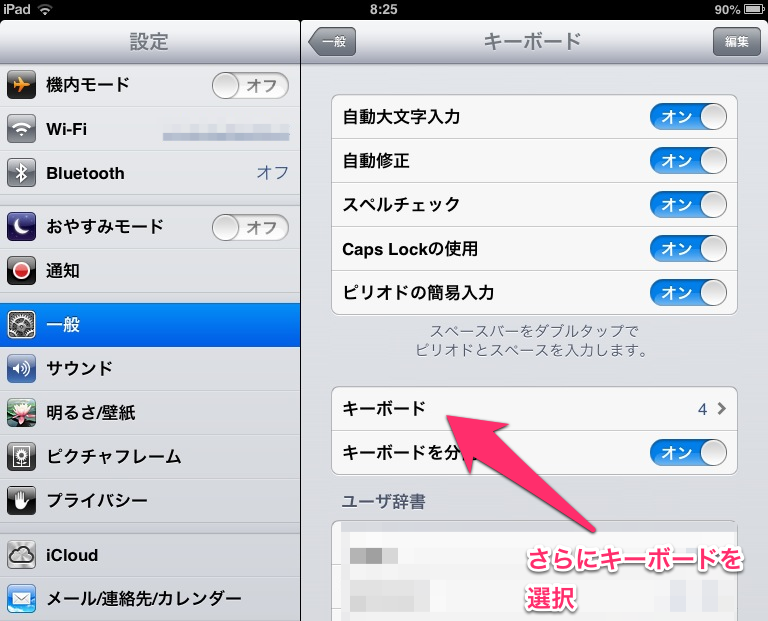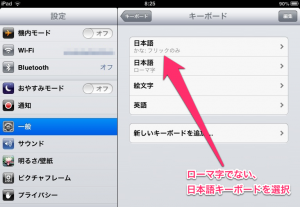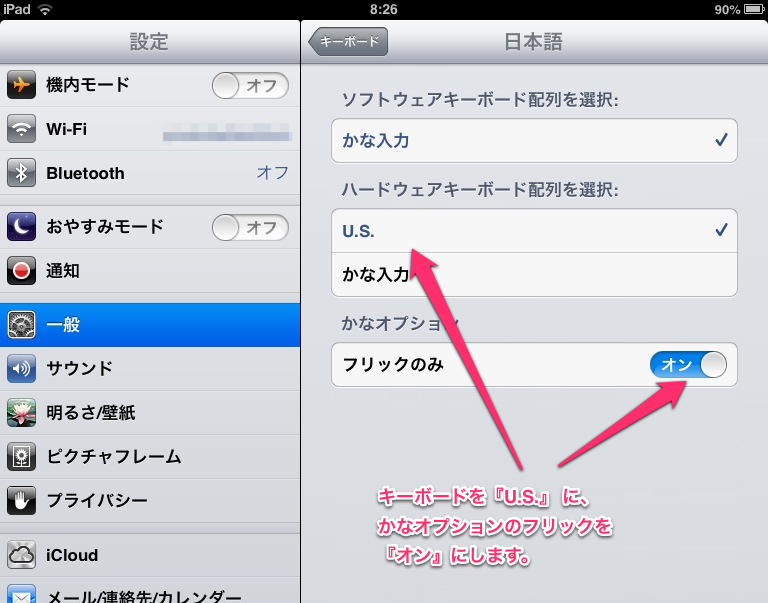すでに9.7インチiPad Proを使っていますが、WWDC 2017のKeynoteで紹介されたiOS 11のデモを見てたら、これはもう大画面の方がよりPCらしいのではと思い、新たに12.9インチiPad Proを購入すると決めました。
ドコモオンラインショップで買う理由
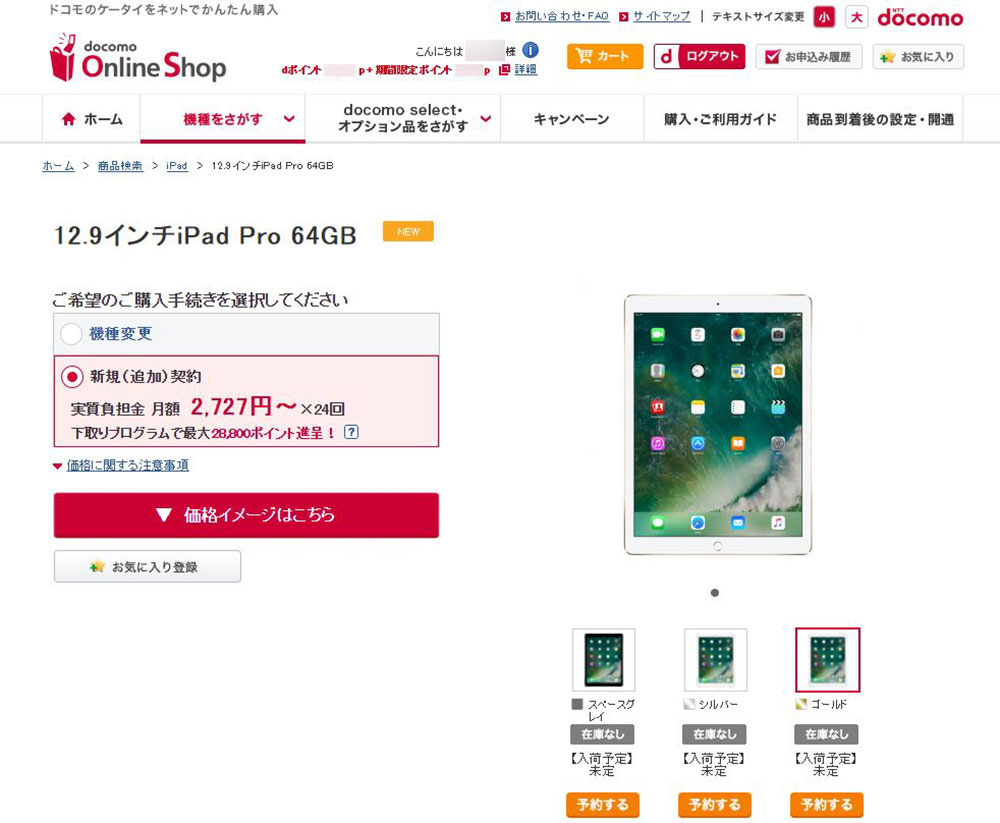
最初はAppleのオンラインストアで予約をしました。もちろん外出先でガンガン使うため、SIMフリー版です。ただ、Appleのオンラインストアはひとつ問題があり、新製品が出た直後は各種ポイントサイトの対象外となってしまいます。SIMフリー版だと普通に10万円以上の買い物になるため、ポイントが貯まらないのは非常に残念です。
一方、ドコモオンラインショップは常時「 dカード」を使うと100円につき2ポイントのdポイントが貯まります。これは新型である12.9インチiPad Proも同様。64GBの12.9インチiPad Proであれば11万160円ですので、2203ポイント貯まることになります。
dカード」を使うと100円につき2ポイントのdポイントが貯まります。これは新型である12.9インチiPad Proも同様。64GBの12.9インチiPad Proであれば11万160円ですので、2203ポイント貯まることになります。
上記のポイントを受け取るには一括で購入する必要があるわけですが、ドコモ版12.9インチiPad Proを即座にSIMフリー版にするにはそもそも一括購入する必要があるため、自分はとくに気にしません。
ちなみに、自分は主回線がドコモ回線なので12.9インチiPad Proは「シェアオプション」で契約するつもり。なので、月々の利用料金は1700円(データプラン(スマホ/タブ))+300円(spモード)+500円(シェアオプション)=2500円(税別)になります。月々サポートは「GO!GO!iPad割」を適用後で2430円なので、毎月70円ほどになります。
だけど、ドコモ公式はかなり品薄の模様
買う準備は万端。さっさと購入したいのですが、ひとつ問題があります。2017年6月14日時点、ドコモオンラインショップのトップページには以下の様なお知らせがあります。
 入荷状況について
入荷状況について
なんと、iPhone SEや10.5インチiPad Proだけではなく、12.9インチiPad Proもかなり品薄の模様。入荷の連絡まで4週間程度またはそれ以上かかるようです。けれど、このメッセージが表示されたのって一般的な発売日である6月13日なんですよね。
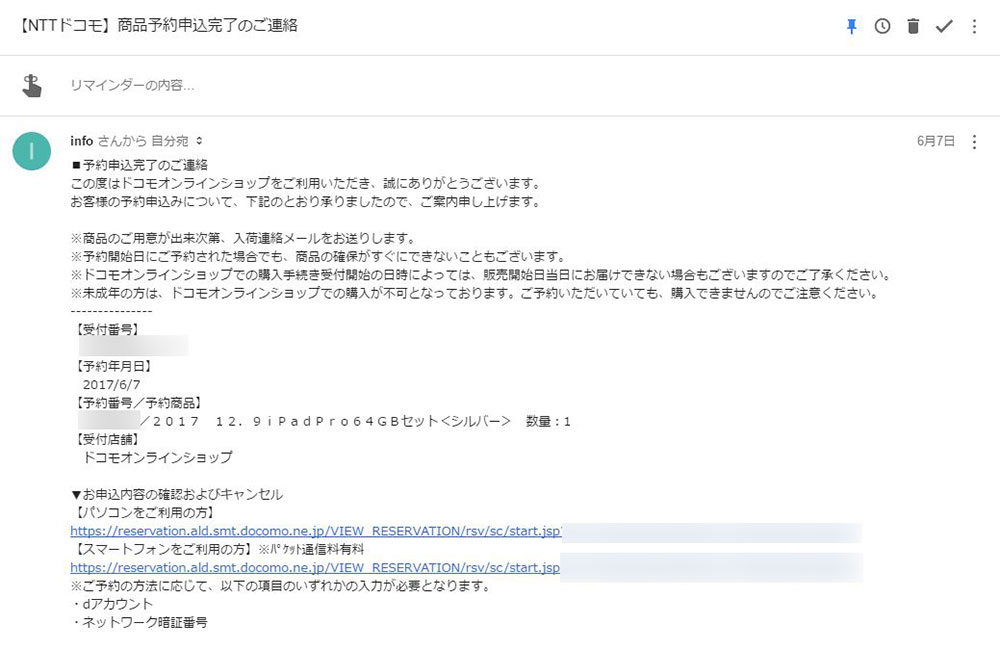 予約したのは6月7日なのに
予約したのは6月7日なのに
自分がドコモオンラインショップで予約をしたのは、ドコモの予約開始日である6月7日です。けれど、現時点でもドコモオンラインショップから入荷案内は来ていません。今回の世間的な注目機種は狭額縁になった10.5インチiPad Proだと考えていただけに、ちょっと意外ですね……。
ドコモにはユーザーや予約者に対してもっと早く案内を出すなど、がんばってもらいたいものです。
●関連サイト
iPad Pro
●ビックカメラ.comで買う(WiFi版)
iPad Pro 12.9インチ Retinaディスプレイ Wi-Fiモデル MQDC2J/A (64GB・シルバー)



本記事はアフィリエイトプログラムによる収益を得ています。
本記事の外部リンクには一部アフィリエイト契約によるものが含みます。リンク先のページで商品を購入・予約などを行うと、筆者に一定の収益が発生します。詳しくはこちら。